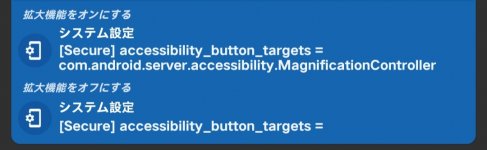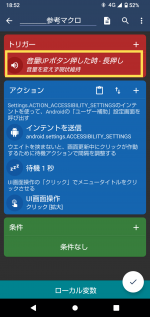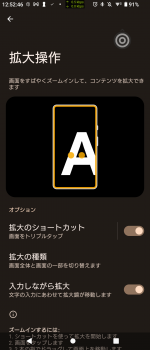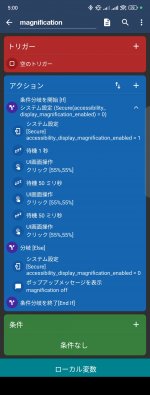You are using an out of date browser. It may not display this or other websites correctly.
You should upgrade or use an alternative browser.
You should upgrade or use an alternative browser.
画面を拡大する機能の呼び出し方について
- Thread starter ken2024
- Start date
JA-Translator
Moderator
「拡大する」がAndroidの機能の1つなら、可能かなと、想像してます。
そのショートカットとか、インテントを見つけ出して、それを使ってMacroDroidで指定すれば、出来そうな予感?
私は詳しくないので、想像でしかお答えできず、申し訳ありません。
どなたか、詳しい方がアドバイスしてくれるかもしれませんので、待ってみましょうか?
そのショートカットとか、インテントを見つけ出して、それを使ってMacroDroidで指定すれば、出来そうな予感?
私は詳しくないので、想像でしかお答えできず、申し訳ありません。
どなたか、詳しい方がアドバイスしてくれるかもしれませんので、待ってみましょうか?
LF0
Member
はい、Secureレベルのシステム設定を変更する場合は、ADBを使用してマクロドロイドに「android.permission.WRITE_SECURE_SETTINGS」権限を付与する必要がありますありがとうございます。
やってみましたが機能しませんでした。
ADB hackが必要なのですね。
時間がかかりそうなので明日頑張ります。
LinerSeven
Active member
返信ありがとうございます。@ken2024 さん
こんにちは。
他の方が仰るように、直接設定を書き換える、はADBハックが必要になりますが、添付のマクロサンプルのように、
インテントで設定画面を呼び出してから、細かな操作をUI画面操作にまかせる、といったアプローチをしてみるのは如何でしょうか。
ADBするよりは作業ハードルは低いかと思われます。
ご参考になれば幸いでございます。
宜しくお願い申し
こちらの説明が不完全でした。
設定画面はユーザー補助内に有るのですが、発動するのはボリュームボタン上下の長押しです。
ただ、これには欠点が有りまして、なぜか同時に通知音が出てしまいます。
ボリュームボタンの操作もマクロから出来るのでしょうか?
返信ありがとうございます。MacroDroidで設定を変更しようとする場合、まずシステム設定値が変更されているのかを調べるのが良いと思います。
システム設定を調べる時に便利なマクロを紹介します。
テンプレートで15949を検索するとシステム設定のキャプチャというマクロがありますのでよろしければお試しください。
実行して音量上下長押しで拡大をしたところ
"asus_background_limit_feature_focus_uid" (category 'System') = 10264
[17:45:33]: "asus_background_limit_feature_focus_uid" (category 'System') = 1000
の表示が出ました。
この10264と1000の代入で拡大がコントロール出来るということになるのでしょうか?
MacroDroidで設定を変更しようとする場合、まずシステム設定値が変更されているのかを調べるのが良いと思います。
システム設定を調べる時に便利なマクロを紹介します。
テンプレートで15949を検索するとシステム設定のキャプチャというマクロがありますのでよろしければお試しください。
LinerSeven
Active member
返信ありがとうございます。
こちらの説明が不完全でした。
設定画面はユーザー補助内に有るのですが、発動するのはボリュームボタン上下の長押しです。
ただ、これには欠点が有りまして、なぜか同時に通知音が出てしまいます。
ボリュームボタンの操作もマクロから出来るのでしょうか?
@ken2024さん返信ありがとうございます。
こちらの説明が不完全でした。
設定画面はユーザー補助内に有るのですが、発動するのはボリュームボタン上下の長押しです。
ただ、これには欠点が有りまして、なぜか同時に通知音が出てしまいます。
ボリュームボタンの操作もマクロから出来るのでしょうか?
こんにちわ。
恐らく、トリガーとアクションを混同されていらっしゃる可能性がありそうですね。
先に共有させていただいたマクロは、安全性への配慮からトリガーは、空のトリガーが設定されていますので、ボリュームボタンの長押しに連動して動作させたい場合には、
トリガーから
ユーザー操作カテゴリの、「音量ボタンの操作」>「ユーザー補助サービスを利用」>「音量up(down)ボタンを押したとき - 長押し」>「音量を変えず現状維持」を選択頂くなどして、トリガーを希望に沿うように修正頂く必要がありますね。
宜しくお願い申し上げます。
らいなーせぶん
Attachments
ADB hack後に実行してみましたが、何も反応が有りませんでした。マクロドロイドのシステム設定アクションを使用して拡大機能を有効にするには、「secure accessibility_button_targets」の値を「com.android.server.accessibility.MagnificationController」に設定する必要があり、オフにするには、値を空に設定するだけですView attachment 8170
hack出来ているか試しにテザリングのアクションを試したらONになりましたので成功しているようです。
なかなか難しいですね。
zenfone10です。ASUSのスマホという事で間違いないでしょうか?
私は所持していないので確実では無いのですがハードキーのコンビネーションではなくメニューから選択することはできませんか?
メニューからは起動できないようで、ユーザー補助機能で画面にボタンを常時表示してそれをタップするとかです。
このユーザー補助機能の挙動がいまいち理解できなくて悩んでいる所です。
返信ありがとうございます。設定のユーザー補助から「拡大操作」はありますか?添付した写真はAOSPなのでZen UIとは多少違うと思いますが。そこからトリプルタップにアクセスできます。
画面トリプルタップからは可能なのですが、それを設定すると全てのタップ操作が0.5秒ほど遅れての反応になるため使用を控えています。
みなさんの意見を参考にサンプルマクロを組んでみました。ユーザー補助がONの場合に遅延が気になるという事で拡大機能を使う時だけONにしてその後OFFにするようにしてみましたのでお時間がある時に試して頂ければと思います。
少々マクロが複雑になりましたので順を追って説明いたします。
1.MD helperにADB Hackを行っているか確認する(adb shell pm grant com.arlosoft.macrodroid.helper android.permission.WRITE_SECURE_SETTINGS)
2.ユーザー補助の拡大にトリプルタップのショートカットを設定する(設定後に拡大のショートカットはOFFにしてください)
3.マクロをインポートしてMacroDroidドロワーに登録する
4.ドロワーをタップしてマクロを起動する(トリプルタップで拡大機能をONにしますのでUI画面操作の座標を他の動作に支障がないように調整が必要な場合があります)
5.拡大を使用後はトリプルタップで解除して、もう一度ドロワーからマクロを起動する(magnification offのメッセージと共にユーザー補助がOFFになります)
以上の手順でドロワーから拡大機能を使えるようになると思います。
不明点などありましたら書き込みお願いいたします。
少々マクロが複雑になりましたので順を追って説明いたします。
1.MD helperにADB Hackを行っているか確認する(adb shell pm grant com.arlosoft.macrodroid.helper android.permission.WRITE_SECURE_SETTINGS)
2.ユーザー補助の拡大にトリプルタップのショートカットを設定する(設定後に拡大のショートカットはOFFにしてください)
3.マクロをインポートしてMacroDroidドロワーに登録する
4.ドロワーをタップしてマクロを起動する(トリプルタップで拡大機能をONにしますのでUI画面操作の座標を他の動作に支障がないように調整が必要な場合があります)
5.拡大を使用後はトリプルタップで解除して、もう一度ドロワーからマクロを起動する(magnification offのメッセージと共にユーザー補助がOFFになります)
以上の手順でドロワーから拡大機能を使えるようになると思います。
不明点などありましたら書き込みお願いいたします。
Attachments
こんばんは。みなさんの意見を参考にサンプルマクロを組んでみました。ユーザー補助がONの場合に遅延が気になるという事で拡大機能を使う時だけONにしてその後OFFにするようにしてみましたのでお時間がある時に試して頂ければと思います。
少々マクロが複雑になりましたので順を追って説明いたします。
1.MD helperにADB Hackを行っているか確認する(adb shell pm grant com.arlosoft.macrodroid.helper android.permission.WRITE_SECURE_SETTINGS)
2.ユーザー補助の拡大にトリプルタップのショートカットを設定する(設定後に拡大のショートカットはOFFにしてください)
3.マクロをインポートしてMacroDroidドロワーに登録する
4.ドロワーをタップしてマクロを起動する(トリプルタップで拡大機能をONにしますのでUI画面操作の座標を他の動作に支障がないように調整が必要な場合があります)
5.拡大を使用後はトリプルタップで解除して、もう一度ドロワーからマクロを起動する(magnification offのメッセージと共にユーザー補助がOFFになります)
以上の手順でドロワーから拡大機能を使えるようになると思います。
不明点などありましたら書き込みお願いいたします。
マクロドロワーに登録して完璧に動作しました。
説明まで書いて頂いて勉強になります。
ありがとうございました。
このようなシステム設定に関する情報はandroidのプログラミング系の本などに書いてあるのでしょうか?
質問ばかりですみません。